Galaxy S22: تمكين / تعطيل التدوير التلقائي للشاشة

مع هاتف Galaxy S22، يمكنك بسهولة تمكين أو تعطيل التدوير التلقائي للشاشة لتحسين تجربة الاستخدام.
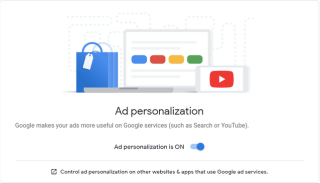
جوجل هي واحدة من أكبر عمالقة البرمجيات التي نعرفها اليوم. يقدم العديد من الخدمات مجانًا للاستخدام الفردي مثل Gmail و Drive و Sheets و Docs وما إلى ذلك. هل تساءلت كيف تتحمل Google تكلفة هذه الخدمات التي يتم تقديمها مجانًا؟ الجواب بسيط ، يكسب من خلال الإعلانات. تنشر Google إعلانات لعملائها وتغطي جميع نفقاتها على هذه الخدمات التي أعتقد أنها مبررة.
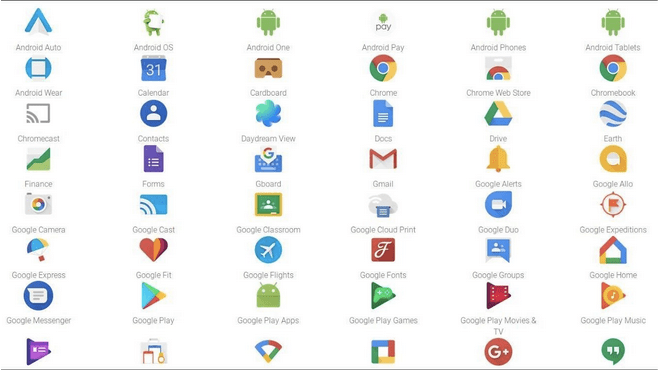
صورة منتجات جوجل مجاملة: يوتيوب
ومع ذلك ، فإن هذا يزداد سوءًا عندما تبدأ Google في جمع بيانات المستخدم مثل سجل التصفح ونتائج البحث والنقرات من مختلف المستخدمين في جميع أنحاء العالم. يتم بعد ذلك تحليل هذه المعلومات واستخدامها لإنشاء إعلانات وتوصيات مخصصة للتأثير على المستخدمين. هذا هو المكان الذي تخرج فيه الأمور عن السيطرة لأن نتائج البحث الخاصة بك باستخدام محرك بحث Google متحيزة. وهي تستند إلى صفحات الويب التي قمت بزيارتها والنقرة التي قمت بها ونتائج البحث التي قمت بها. يمكن ملاحظة ذلك إذا كنت تبحث عن نفس الكلمات الرئيسية على جهازي كمبيوتر مختلفين حيث ستحصل على إعلانات وتوصيات ونتائج بحث مختلفة إلى حد معين.
تركز هذه المقالة على جانب واحد من جوانب الحفاظ على خصوصيتك وهو منع متصفحك من عرض إعلانات مستهدفة وشخصية خاصة على منتجات Google مثل Chrome و YouTube . فيما يلي ملخص سريع لما يتم تناوله في هذه المقالة:
هناك طريقتان مختلفتان لإيقاف الإعلانات على متصفح جوجل كروم:
الطريقة الأولى: تعطيل الإعدادات.
لقد كان Google Chrome سخيًا بدرجة كافية لتزويد المستخدم بدرجة معينة من التحكم في الإعدادات. من خلال تعديل إعدادات معينة ، يمكن للمستخدمين إيقاف الإعلانات المخصصة على جميع منتجات وخدمات Google تقريبًا. يمكنك أيضًا منع فئات معينة من الإعلانات إذا كنت لا ترغب في منع جميع إعلاناتك. فيما يلي الخطوات التي يجب عليك اتباعها:
الخطوة 1 : افتح متصفح Google وانتقل إلى صفحة الويب التالية.
https://adssettings.google.com/authenticated
نصيحة : يمكنك النقر فوق الارتباط أعلاه وسيتم فتح صفحة الويب المطلوبة في متصفحك.
الخطوة 2: إذا كنت ترغب في إيقاف الإعلانات المخصصة والمستهدفة ، فقم بتمرير مفتاح التبديل باتجاه اليسار لإيقاف تشغيله. تجاهل أي تحذيرات قد تظهر وانقر على زر إيقاف التشغيل في الموجه الذي يظهر.
الخطوة 3: ومع ذلك ، إذا كنت لا ترغب في إيقاف تشغيل الإعلانات بل تخصيصها بدلاً من ذلك ، فقم بالتمرير لأسفل في نفس الصفحة دون إيقاف تشغيل مفتاح التبديل.
الخطوة 4: حدد القسم المسمى "كيف يتم تخصيص إعلاناتك؟" وتقييم العوامل المذكورة.
الخطوة 5 : بمجرد تعطيل أي من العوامل المدرجة ، لن ترى إعلانات متعلقة بهذا الموضوع المحدد.
اسمحوا لي أن أشرح ذلك بمساعدة مثال من جهاز الكمبيوتر الخاص بي. تعرض الصورة أدناه العوامل التي اكتشفها Google من نشاطي الأخير.
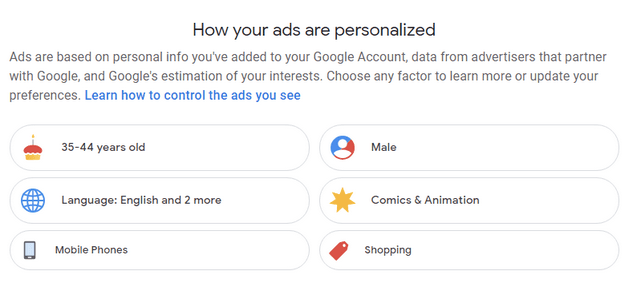
توضح الصورة أعلاه أن التسوق عبر الإنترنت والرسوم الهزلية والرسوم المتحركة مدرجان كعاملين من العوامل التي قد تؤثر على الإعلانات التي ستظهر عند استخدام خدمات Google. هذا صحيح لأنني قضيت معظم أوقات فراغي إما في أمازون أو أبحث عن رسوم متحركة يابانية من Manga وكوميكس DC. إذا كنت لا أريد أن تنعكس هذه العوامل في الإعلانات المعروضة ، فيمكنني النقر فوقها ثم إيقاف تشغيلها ببساطة.
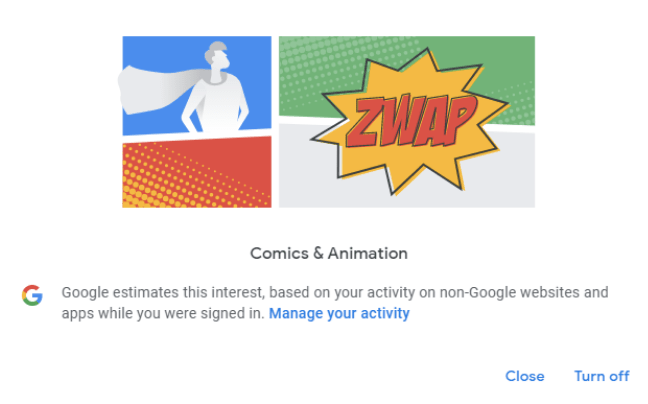
إذا قمت بإيقاف تشغيل أي من العوامل المدرجة وتريد إعادة تشغيلها ، فمن السهل جدًا القيام بذلك. انقر فوق المربع الذي ينص على "ما قمت بإيقاف تشغيله" وانقر فوق العامل الذي ترغب في إعادة تشغيله وانقر فوق الزر.
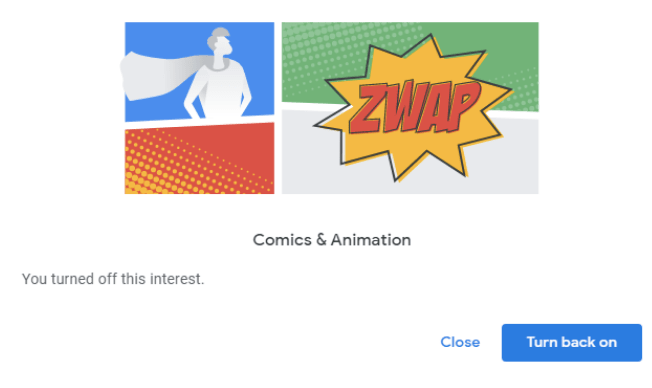
من الآن فصاعدًا ، إذا نظرت إلى اللغات ، فستجد اللغة الإنجليزية (هذا لأنها لغتي الأساسية) و 2 أخريين. أتساءل ما هي هذه اللغات الإضافية.
إذا قمت بالنقر فوق علامة التبويب اللغات ، فستجد قائمة باللغات التي بحثت عنها أو قرأتها على متصفح Chrome. ومع ذلك ، يبدو أن هناك خطأً لأنني أستطيع قراءة الإنجليزية والفرنسية ولكن بصراحة ، لم أكن أعرف أبدًا أن اللغة الجاوية كانت لغة موجودة (لا توجد إهانة موجهة للناس الجاوي هناك). اسمح لي بإزالة هذه اللغة بالنقر فوق الزر "إدارة".
انقر فوق أيقونة سلة المهملات لإزالة أي لغة لا تريدها.
ملاحظة : يدعم الإصدار التجريبي من Google Chrome خيارات إضافية تمكن المستخدمين من منع إعلانات الكحول والمقامرة من الظهور على الشاشة. ومع ذلك ، فإن هذه الميزة قيد الاختبار حتى الآن ولم يتم طرحها لجميع المستخدمين.
إذا كنت ترغب في التحكم في الإعلانات من مواقع الجهات الخارجية ، فاتبع الخطوات التالية:
الخطوة 1 : افتح صفحة ويب إعدادات إعلانات Google مرة أخرى وانتقل لأسفل وانقر فوق "اختياراتك عبر الإنترنت"
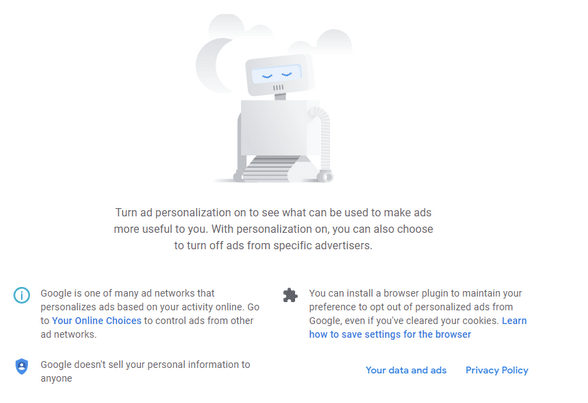
الخطوة 2 : دع التحليل يكتمل بنسبة 100٪.
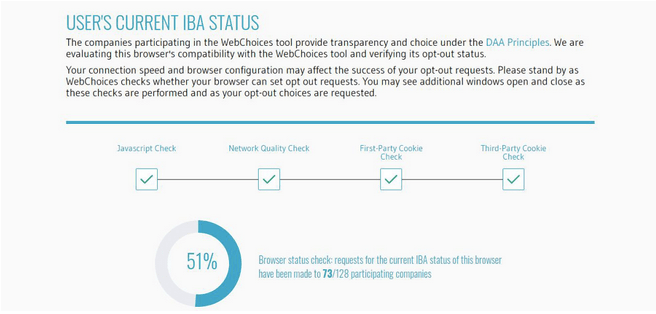
الخطوة 3 : ستظهر على الشاشة قائمة بالمنظمات التي لديها إذن بالتلاعب بإعلاناتك. يمكنك التحقق من كل اسم ووضع علامة الاختيار ضمن قسم Opt-Out أو اجعل الأمر سهلاً بالنقر فوق الزر Opt-Out Of All في الجزء السفلي.
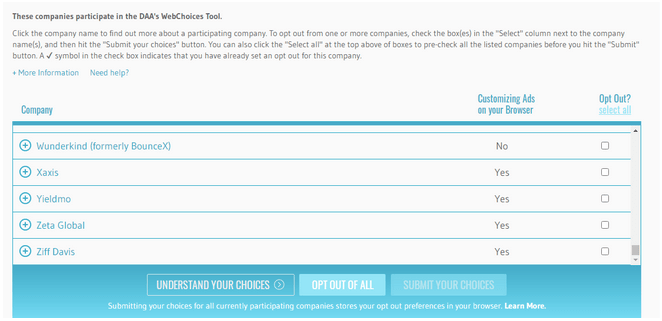
الخطوة 4 : انتظر حتى تكتمل العملية وأغلق صفحة الويب على متصفحك.
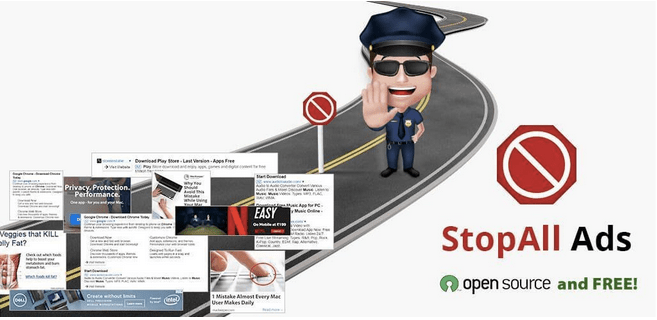
إذا كنت تشعر أن الخطوات المذكورة أعلاه صعبة وتتطلب الكثير من الوقت والجهد لإكمالها ، فيمكنك ببساطة تثبيت إضافة مانع الإعلانات على متصفح Chrome لحظر جميع الإعلانات. يحمل هذا الامتداد اسم StopAll Ads وهو متاح مجانًا.
ما هو StopAll الاعلانات ؟
StopAll Ads هو امتداد متصفح لحظر الإعلانات يسمح للمستخدمين بمنع الإعلانات غير المرغوب فيها التي تدمرهم وتشتت انتباههم أثناء تصفح الإنترنت. تشمل الميزات الأخرى تجنب تتبع مواقع التجارة الإلكترونية ، ومنع الكيانات الخبيثة من الدخول إلى نظامك ، وأفضل جزء هو أنه يتيح للمستخدمين تعطيل أزرار الوسائط الاجتماعية. يمكن تثبيته حاليًا على Chrome و Firefox و Opera.
كيفية تثبيت واستخدام Stopall Ads على جهاز الكمبيوتر الخاص بك؟
هذا الامتداد بسيط ومريح للتثبيت والاستخدام. فيما يلي الخطوات التي يجب عليك اتباعها:
الخطوة 1 : انتقل إلى الموقع الرسمي وانقر على زر التثبيت.
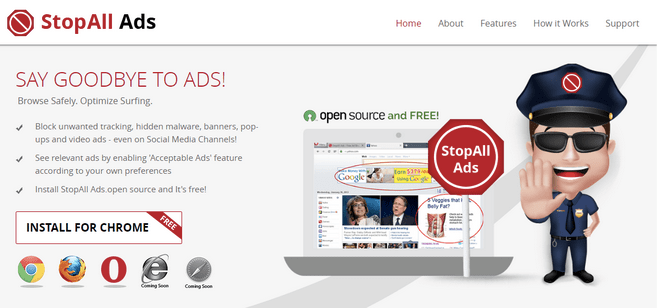
الخطوة 2 : ستتم إعادة توجيهك إلى صفحة سوق Chrome الإلكتروني حيث يتعين عليك النقر فوق إضافة إلى Chrome ثم النقر فوق إضافة ملحق في المطالبة التي تظهر.
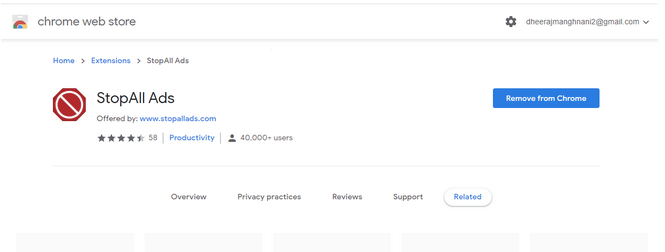
الخطوة 3 : قم بزيارة صفحة ملحقات Chrome وقم بتكوين الإعدادات إذا لزم الأمر.
اختيارك لكيفية إيقاف الإعلانات المخصصة على جوجل ويوتيوب.
هذه هي كل المعلومات التي تريد معرفتها حول كيفية إيقاف الإعلانات المخصصة على Google و YouTube. الخيار لك لتحديد ما إذا كنت تريد تغيير إعدادات Google أو استخدام ملحق مانع الإعلانات وفرز الأشياء بسرعة وسهولة. يحتوي ملحق StopAll Ads على بعض الميزات الأخرى غير الموجودة عند إيقاف تشغيل إعدادات Google يدويًا مثل مانع الوسائط الاجتماعية ومنع البرامج الإعلانية الضارة وأجهزة التتبع من التسلل إلى جهاز الكمبيوتر الخاص بك.
مع هاتف Galaxy S22، يمكنك بسهولة تمكين أو تعطيل التدوير التلقائي للشاشة لتحسين تجربة الاستخدام.
إذا كنت ترغب في معرفة ما الذي حذفته سابقًا أو الإجابة عن كيفية مشاهدة التغريدات المحذوفة على Twitter، فهذا الدليل مناسب لك. اقرأ المدونة لتجد إجابتك.
هل سئمت من جميع القنوات التي اشتركت فيها؟ تعرف على كيفية إلغاء الاشتراك في جميع قنوات اليوتيوب مرة واحدة بسهولة وفاعلية.
هل تواجه مشاكل في استقبال أو إرسال الرسائل النصية على هاتف Samsung Galaxy؟ إليك 5 طرق فعالة لإعادة ضبط إعدادات الرسائل على Samsung.
إذا بدأ جهاز Android الخاص بك في الشحن الاحتياطي تلقائيًا، اتبع هذه الخطوات الفعالة لتعطيل هذه الميزة وإصلاح المشكلة بسهولة.
تعرف على كيفية تغيير اللغة ونغمة الصوت في تطبيق Bixby Voice بسهولة، واكتشف خطوات بسيطة لتحسين تجربتك مع مساعد Samsung الصوتي الذكي.
تعلم كيفية دفق Zoom Meeting Live على Facebook Live و YouTube بشكل سهل وفعال. خطوات تفصيلية ومتطلبات أساسية لتتمكن من بث اجتماعاتك مباشرة.
هل تواجه مشكلة في إرفاق الملفات في Gmail؟ نوضح لك 8 حلول فعّالة لمساعدتك في حل هذه المشكلة وإرسال ملفاتك بسلاسة.
هل تريد العثور على شخص محدد على Telegram؟ فيما يلي 6 طرق سهلة يمكنك استخدامها للبحث عن الأشخاص على Telegram بسهولة ويسر.
استمتع بمشاهدة مقاطع فيديو YouTube بدون إعلانات مع هذه الطرق الفعالة.







